- Scoprire EaseUS
- Chi Siamo
- Recensioni & Premi
- Contatta EaseUS
- Rivenditore
- Affiliato
- Mio Conto
- Sconto Education
Come trovo la mia password di Facebook [Facile e veloce]
Se lasci il tuo account Facebook aperto sul tuo dispositivo, potresti dimenticare la password perché il tuo dispositivo non te la richiederà ogni volta che provi ad accedere. Ma cosa succede se devi accedere a un altro dispositivo o disconnetterti accidentalmente dal unico dispositivo a cui hai effettuato l'accesso?
Se dimentichi la password, temi di perdere l'accesso al tuo account? "Come trovo la mia password di Facebook?" potrebbe essere stato il tuo primo pensiero. EaseUS verrà in tuo soccorso. Per accedere velocemente al tuo account Facebook, non preoccuparti e segui le istruzioni presenti in questo articolo.
Posso trovare la password di Facebook
SÌ! Puoi trovare la password di Facebook sul tuo dispositivo Apple, Windows o Android. Quando dimentichi la password di Facebook, puoi anche accedere utilizzando diversi metodi, inclusa la modifica della password. Ma potresti aver bisogno dell'accesso all'indirizzo email o al numero di telefono che hai utilizzato per registrarti per il tuo account Facebook.
Relax. Non sei l'unico ad affrontare questo problema. Continua a leggere l'articolo per scoprire i tre modi più semplici ed efficaci per recuperare la password di Facebook che funzioneranno quando avrai bisogno di accedere alla tua password.
Come trovo la mia password di Facebook - 3 modi
Il punto difficile è che l’azienda non ignorerà i problemi di sicurezza o le minacce informatiche. Allora come faccio a trovare la mia password di Facebook? Di seguito riportiamo un elenco di soluzioni solide:
- Metodo 1. Trova la mia password di Facebook sul desktop tramite Key Finder
- Metodo 2. Trova la mia password Facebook su iPhone tramite l'app Facebook
- Metodo 3. Trova la mia password di Facebook su Android tramite Password Manager
Per recuperare la password del tuo account Facebook, con il metodo più rapido, efficace e sicuro, segui i metodi riportati di seguito. Consiglio di utilizzare il primo modo perché è veloce, sicuro e adatto ai principianti. Gli altri due metodi sono complicati, quindi scegli quello che ritieni più adatto a te.
Metodo 1. Trova la mia password di Facebook sul desktop tramite Key Finder
EaseUS Key Finder è un programma di terze parti che ti aiuta a recuperare in modo rapido e sicuro la tua password di Facebook se hai bisogno di maggiori competenze tecniche. È uno degli strumenti desktop più affidabili, maneggevoli e conosciuti per il recupero della password di Facebook. La sua tecnologia all'avanguardia e l'assistenza clienti 24 ore su 24 lo rendono una delle alternative più sicure a tutti gli altri metodi desktop.
Scarica questo strumento adatto ai principianti e continua a leggere per saperne di più sui passaggi dettagliati per utilizzarlo:
Passaggio 1. Fare clic sulla scheda "Applicazione" sotto "Chiave di registro".

Passaggio 2. Visualizza le chiavi di registro delle applicazioni nel pannello di destra. EaseUS Key Finder mostrerà tutte le chiavi del software installato. Copia i numeri di serie target. Inoltre, puoi fare clic su "Stampa" o "Salva".

Altre potenti funzionalità di EaseUS Key Finder
EaseUS Key Finder supporta oltre 10.000 software e ti protegge ogni volta che perdi la password.
- Recupera il codice Product Key di Windows 10 .
- Trova account e password del browser.
- Mostra la password delle credenziali di Windows .
- Trova i codici Product Key delle unità del sistema operativo non avviabili.
- Trova una password Wi-Fi su Windows .
Quindi, per trovare rapidamente la tua password Facebook, scarica e utilizza subito questo strumento sul tuo desktop Windows o Mac.
Metodo 2. Trova la mia password Facebook su iPhone tramite l'app Facebook
Per motivi di sicurezza, Facebook non ti mostrerà la tua password. Tuttavia, puoi accedere a "Password" nelle impostazioni del tuo iPhone navigando lì o chiedendo a Siri: "Ehi Siri, qual è la mia password per il mio account Facebook?" sul tuo iPhone.
Se desideri seguire il percorso manuale, ecco come trovare la password di Facebook o altre password sul tuo iPhone:
Passaggio 1. Apri "Impostazioni" e vai alla scheda "Password".
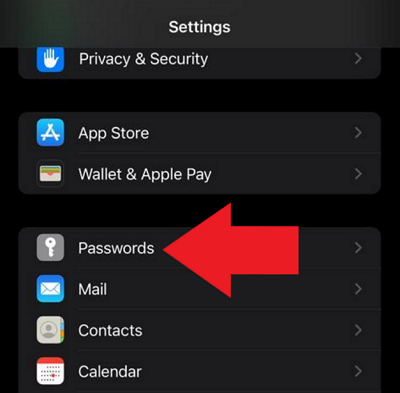
Passaggio 2. Naviga nell'elenco delle password salvate e cerca l'icona di Facebook per vedere la password salvata.

Inoltre, in questo elenco puoi trovare password salvate per varie app e siti Web.
Metodo 3. Trova la mia password di Facebook su Android tramite Password Manager
Inoltre, esiste un modo per gli utenti Android di controllare le proprie password di Facebook. Procedi direttamente ai passaggi necessari per individuare la tua password Facebook su un dispositivo Android utilizzando "Gestione password".
Passaggio 1. Vai su "Impostazioni" sul tuo telefono Android e seleziona la scheda "Google".
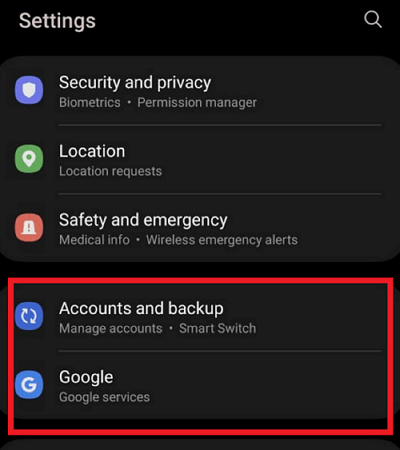
Passaggio 2. Vai alla sezione "Sicurezza" dopo aver selezionato "Gestisci il tuo account Google".
Passaggio 3. Fare clic su "Gestione password" e selezionare "Facebook" per visualizzare la password di Facebook.
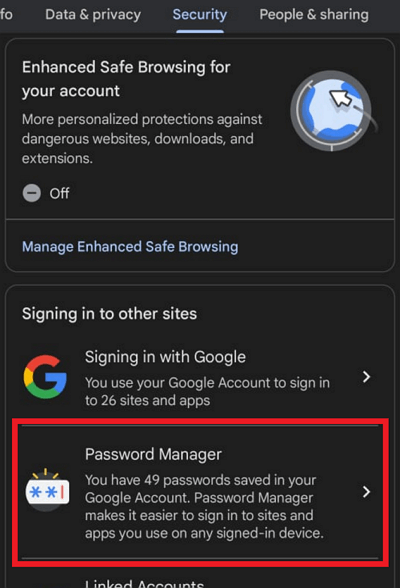
Fiduciosamente! Hai individuato con successo la tua password di Facebook utilizzando uno dei metodi sopra indicati. Inoltre, puoi anche recuperare le password di Facebook senza email e numeri di telefono . Successivamente, accedi al tuo account Facebook e seleziona l'opzione "Password dimenticata" per reimpostare la password. Per i passaggi dettagliati, seguire la sezione seguente.
Come reimpostare la password di Facebook
Cambiare la password se hai già accesso al numero di telefono o all'indirizzo email che hai utilizzato per iscriverti a Facebook non è affatto impegnativo. Ecco due modi per rendersene conto:
- Metodo 1. Usa il tuo indirizzo email o numero di telefono
- Modo 2. Senza il tuo indirizzo e-mail o numero di telefono
Tuttavia, puoi comunque reimpostare la password di Facebook, se necessario. Segui i passaggi dettagliati di seguito per modificare la password di Facebook:
Metodo 1. Reimposta la password di Facebook tramite indirizzo e-mail o numero di telefono
Se non hai effettuato l'accesso a Facebook, segui questi passaggi per reimpostare la password:
Passaggio 1. Visita la pagina "Trova il tuo account" su Facebook.com
Passaggio 2. Fai clic su "Cerca" dopo aver inserito l'indirizzo e-mail, il numero di cellulare, il nome completo o il nome utente collegato al tuo account.
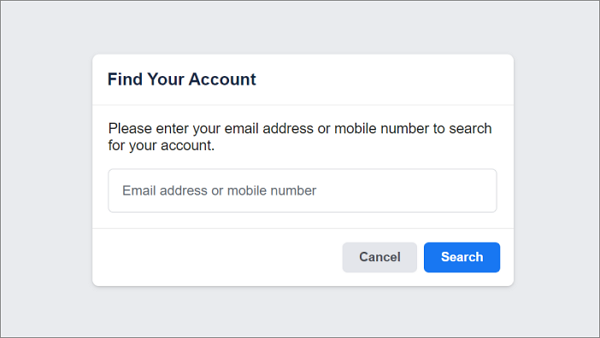
Passaggio 3. Ora segui le istruzioni visualizzate sullo schermo e reimposta la password di Facebook.
Nota: per motivi di sicurezza, non è possibile reimpostare la password tramite lo stesso numero di cellulare utilizzato per l'autenticazione a due fattori. Se desideri reimpostare la password di Facebook, dovrai aggiungere un nuovo numero di cellulare o indirizzo e-mail all'account originale.
Metodo 2. Reimposta la password di Facebook senza indirizzo e-mail o numero di telefono
Puoi contattare il tuo provider di posta elettronica per riottenere l'accesso al tuo account se originariamente ti sei registrato a Facebook con il tuo indirizzo email ma ora non sei in grado di farlo. In alternativa, puoi accedere a Facebook utilizzando un indirizzo email o un numero di cellulare diverso sul tuo account.
Questi sono i passaggi che lo riguardano:
Passaggio 1. Apri il browser sul dispositivo che hai utilizzato in precedenza per accedere al tuo account Facebook.

Passaggio 2. Ora vai su "facebook.com/login/identify". Qui, inserisci il tuo ID e-mail alternativo.
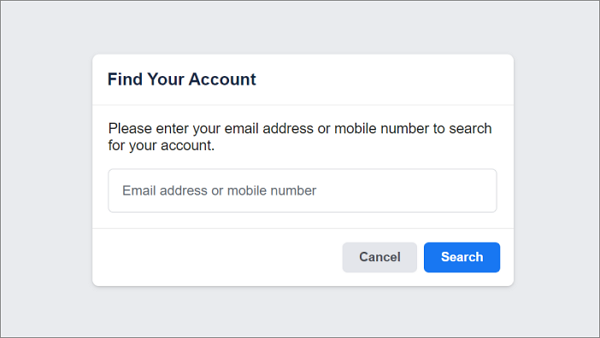
Passaggio 3. Una volta tornato al tuo account, vai su "Impostazioni".

Passaggio 4. Seleziona "Centro account" e scegli "Password e sicurezza".

Passaggio 5. Ora fai clic su "Cambia password".

Ciò ti consentirà di modificare la password di Facebook e accedere al tuo account. Se vuoi condividere i tre modi efficaci per trovare la mia password Facebook sui social media, fai clic sul seguente collegamento:
Conclusione
Usare l'app Facebook o gli strumenti di gestione della password sui tuoi dispositivi per trovare o modificare la tua password è spesso faticoso e richiede molto tempo. Inoltre, quando modifichi o scopri la tua password Facebook, utilizza una piattaforma sicura per evitare che il tuo account venga compromesso da un hacker. Quindi, scarica e prova a utilizzare uno strumento affidabile di terze parti come EaseUS Key Finder, che offre un'interfaccia intuitiva e una sicurezza completa per recuperare la tua password e accedere al tuo account Facebook. Se desideri maggiori informazioni su come trovo la mia password Facebook, fai clic sui collegamenti degli articoli correlati e scopri:
Domande frequenti su come trovo la mia password di Facebook
Se hai ancora domande, dai un'occhiata a queste domande frequenti su "Come posso trovare la mia password Facebook in Windows?"
1. Come trovare il mio ID utente su Facebook?
Ecco come individuare il tuo ID utente Facebook:
Passaggio 1. Fai clic sulla tua immagine del profilo su Facebook.
Passaggio 2. Quindi fare clic su "Impostazioni" e selezionare "Privacy".
Passaggio 3. Ora seleziona "App e siti Web".
Passaggio 4. Scorri verso il basso per trovare e copiare il tuo ID utente da questa sezione.
2. Come posso accedere al mio Facebook senza utilizzare la mia password?
Puoi accedere al tuo account ricevendo una OTP tramite SMS o email. Ecco la procedura.
Passaggio 1. È possibile visitare il sito Web di Facebook per controllare l'elenco degli operatori di telefonia mobile per ricevere una password monouso (OTP).
Passaggio 2. Invia un SMS con l'OTP al loro numero e riceverai l'OTP.
Passaggio 3. Inserisci il tuo codice per accedere nella sezione "Password" della schermata di accesso di Facebook.
3. Come controllare la cronologia degli accessi a Facebook sul mio telefono?
Puoi seguire le istruzioni elencate di seguito per controllare la cronologia degli accessi a Facebook sul tuo telefono.
Passaggio 1. Su Facebook, fai clic sulla tua immagine del profilo nell'angolo in alto a destra.
Passaggio 2. Fai clic su "Registro attività" dopo aver scelto "Impostazioni e privacy".
Questo ti aiuterà a controllare rapidamente la cronologia degli accessi a Facebook sul tuo telefono.
-
EaseUS Todo PCTrans Free è un software utile e affidabile per servire nelle operazioni di migrazione del computer, sia da una macchina all'altra o da una versione precedente del tuo sistema operativo a una più recente.
Scopri di Più -
EaseUS Todo PCTrans è creato dal team EaseUS, il quale crea strumenti incredibili che ti consentono di gestire i tuoi backup e recuperare i tuoi dischi rigidi morti. Sebbene non sia uno strumento ufficiale, EaseUS ha la reputazione di essere molto bravo con il proprio software e codice.
Scopri di Più
-
Offre la possibilità di spostare l'intero account utente dal vecchio computer, il che significa che tutto viene migrato rapidamente. Puoi comunque mantenere la tua installazione di Windows (e i relativi driver per il tuo nuovo PC), e ottieni anche tutte le tue app, impostazioni, preferenze, immagini, documenti e altri dati importanti.
Scopri di Più
Articoli Relativi:
-
Strumento di recupero password di Windows 10 [gratuito e a pagamento]
![author icon]() Aria/2025/11/02
Aria/2025/11/02 -
Come trovare le chiavi di licenza dei programmi installati su Windows? 3 modi
![author icon]() Elsa/2025/11/02
Elsa/2025/11/02 -
Come Trovare le Password Salvate su Chrome [Windows e Mac]
![author icon]() Aria/2025/10/21
Aria/2025/10/21 -
Come trovare Product Key di Windows Server [6 Metodi]
![author icon]() Elsa/2025/10/21
Elsa/2025/10/21
EaseUS Key Finder
EaseUS Key Finder può trovare i codici di prodotti per oltre 1000+ programmi più popolari..
Recensioni dei Prodotti
